Das Festlegen der Stromversorgung eines Adapters eines drahtlosen Netzwerks
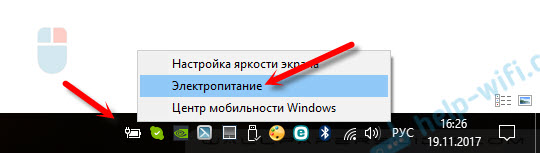
- 1501
- 256
- Nathanael Koha
Das Festlegen der Stromversorgung eines Adapters eines drahtlosen Netzwerks
In diesem Artikel werde ich zeigen, wie Sie die maximalen Leistungseinstellungen für das Adapter-WLAN festlegen und wie Sie die Trennung eines drahtlosen Adapters zum Sparen von Strom verbieten können. In einigen habe ich bereits darüber geschrieben, mich aber entschlossen, eine separate Anweisung zu erteilen, um bei Bedarf nur einen Link dazu zu geben.
Warum alles benötigt wird? Alles ist sehr einfach. Fenster zum Strom sparen können das Wi-Fi-Modul ausschalten und seine Leistung verwalten. Und wie die Übung zeigt, mag das Wi-Fi-Modul es nicht immer. Nach dem Verlassen des Schlafmodus ist die Verbindung zum Wi-Fi-Netzwerk beispielsweise nicht wiederhergestellt und Sie müssen den Laptop neu starten. Oder die Verbindung zu Wi-Fi verschwindet einfach. All dies kann auf Probleme bei der Ernährung eines drahtlosen Adapters zurückzuführen sein.
Daher empfehle ich in den Einstellungen der Stromversorgung, die maximale Leistung einzuschließen oder die Energieeinsparung separat für einen drahtlosen Adapter zu konfigurieren. Verbot auch seine Trennung durch die Einstellungen im Geräte -Manager. Es ist überhaupt nicht schwierig, es zu tun.
Einstellungen für offene Stromversorgung.
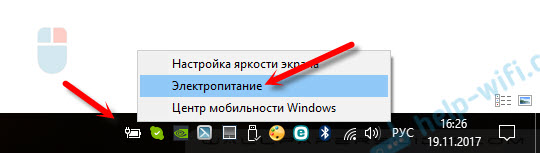
Sie können einfach den "Hochleistungs" -Plan aktivieren.
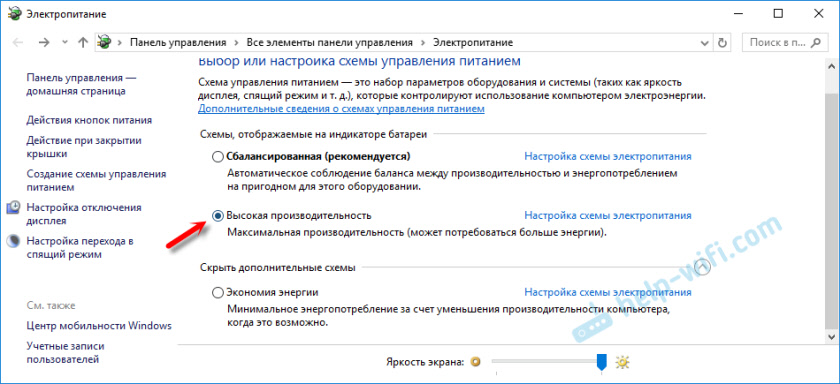
Oder im Gegensatz zum erforderlichen Plan (der aus Ihnen ausgewählt wird) klicken Sie auf die "Einstellungen der Stromversorgung" und im neuen Fenster, um "zusätzliche Leistungsparameter zu ändern".
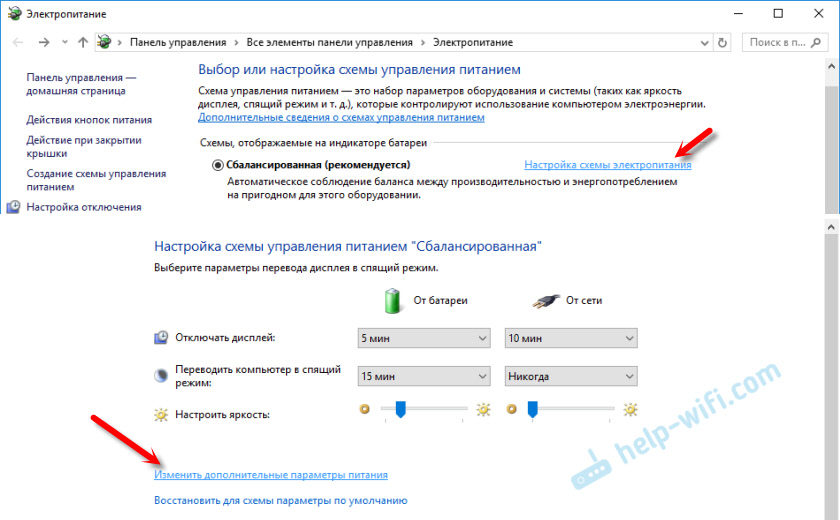
Und für einen Adapter eines drahtlosen Netzwerks installieren Sie Strom für maximale Leistung.
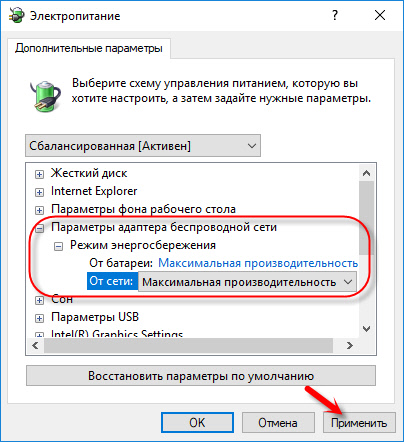
Wenden Sie die Einstellungen an und starten Sie den Laptop neu. Wenn die Probleme mit Wi-Fi übrig sind, versuchen Sie es mit anderen Weise.
Wi-Fi-Stromeinstellungen über den Geräte-Manager
Der schnellste Weg, um den Geräte -Manager zu starten MMC Devmgmt.MSC Und drücken Sie ok. In Windows 10 finden und rennen Sie die Suche durch.
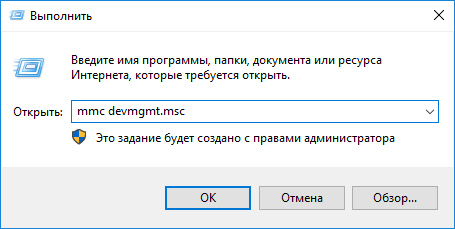
Öffnen Sie als Nächst.11 und wählen Sie "Eigenschaften".
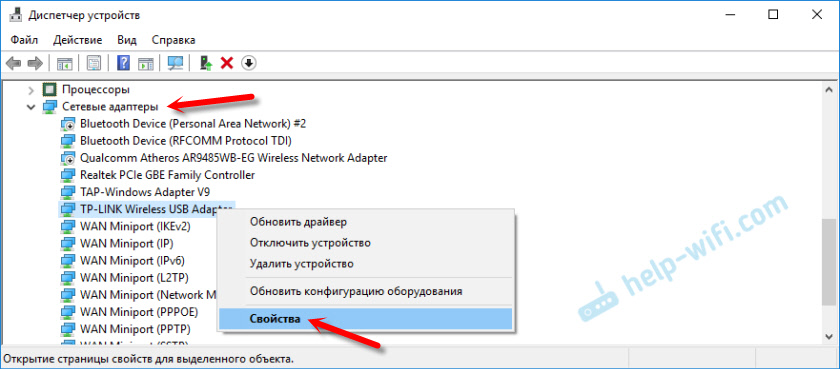
Wir gehen auf die Registerkarte "Power Power Management Management", entfernen das Box "Ermöglichen Sie das Trennen dieses Geräts ..." und klicken Sie auf "OK".
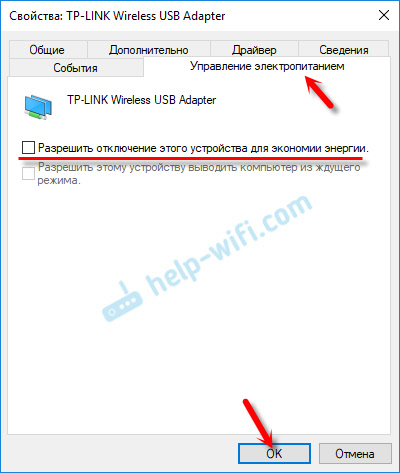
Alles ist fertig, jetzt wird unser drahtloses Modul immer eingeschaltet sein. Und dies sollte sich positiv auf seine Arbeit auswirken.
Ein paar Artikel zu dem Thema, die sich nützlich erweisen können:
- Wi-Fi funktioniert instabil. Warum das Internet durch den Wi-Fi-Router bricht?
- Wi-Fi ist in Windows 10 getrennt. Die Verbindung durch Wi-Fi am Laptop fällt ab
- Wi-Fi funktioniert nicht auf einem Laptop. Was zu tun ist?
Schreiben Sie in die Kommentare, ob diese Methode Ihnen geholfen hat oder nicht.
- « Warum das Internet nach dem Zurücksetzen der Einstellungen nicht auf D-Link DSL-2640U funktioniert?
- Geräte wechseln nicht zu einem stärkeren WI -FI -Signal (Router - Repiter) »

